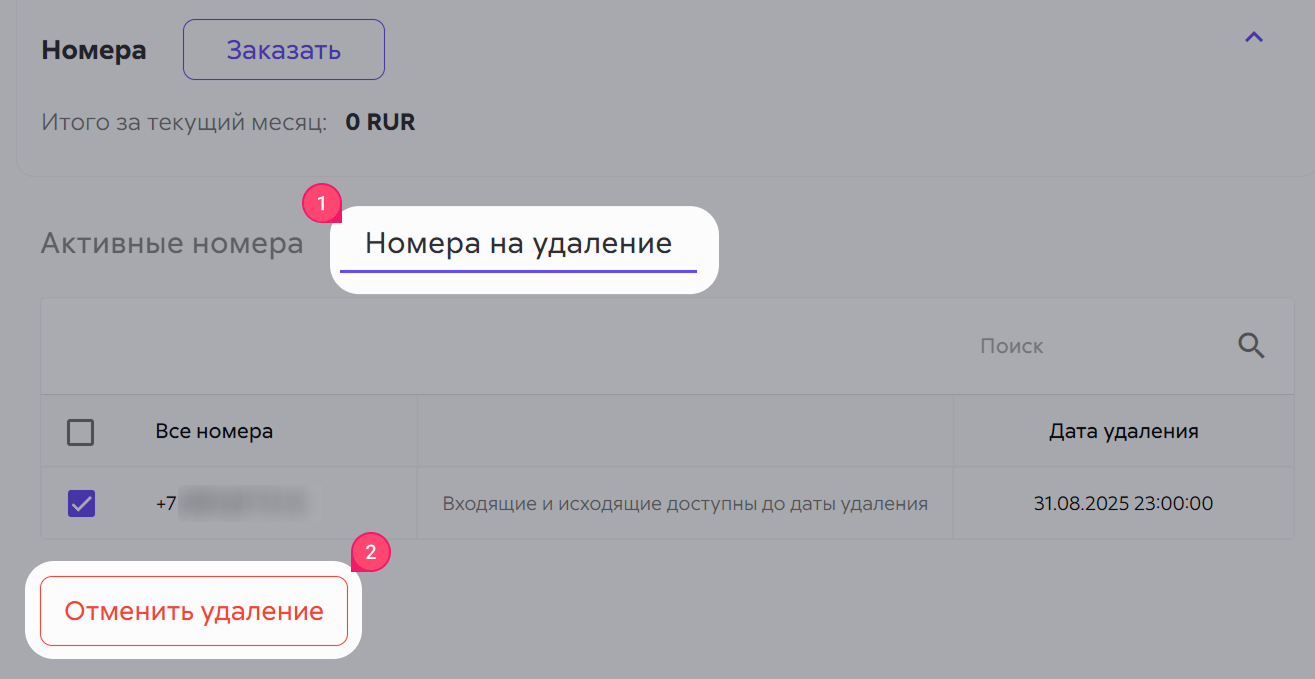Подключение и настройка номера
В статье описан процесс подключения номера Сипуни с настройкой входящей схемы. Также добавлены этапы удаления и восстановления удаленного номера.
Ограничения на выбор номера:
Тип оформления "Юридическое лицо" и "Индивидуальный предприниматель" - доступны все номера.
"Физическое лицо" - только городские из диапазонов 499 и 495 (Москва).
Подключение
1. Оформите документы в разделе "Оплата и документы" - "Услуги связи". Пропустите этот шаг, если Вы ранее оформляли документы в кабинете Sipuni.
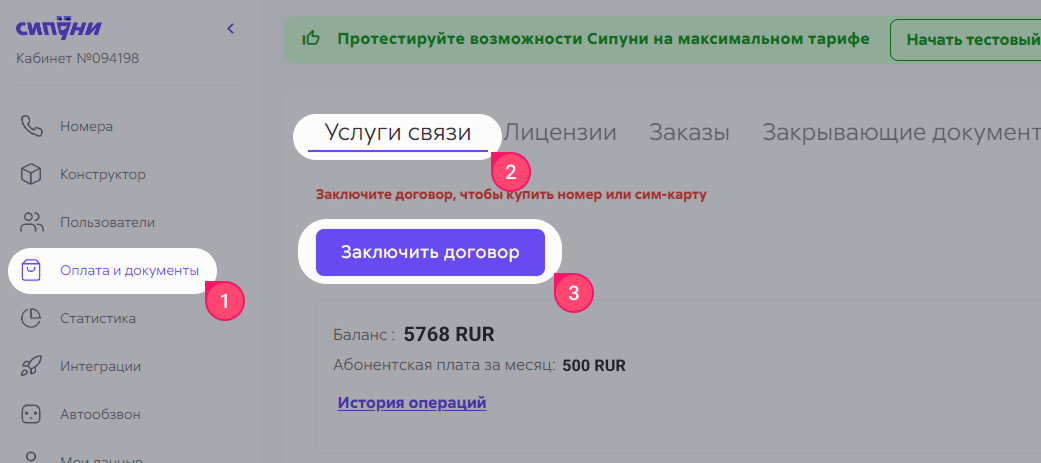
2. Нажмите кнопку "Заказать" в модуле "Номера".
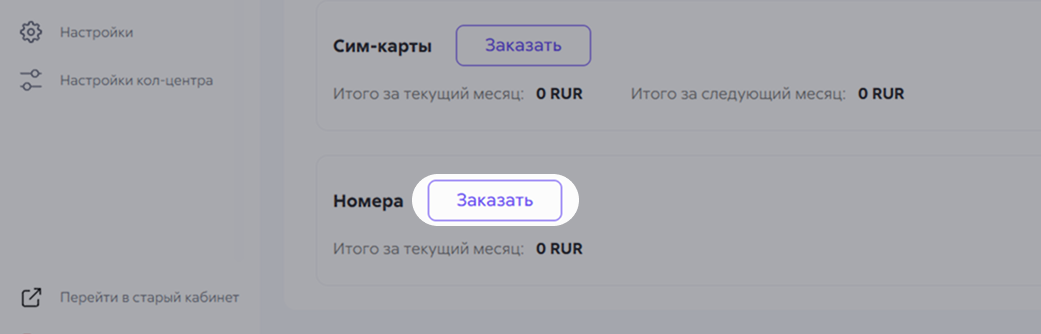
3. Откройте нужную категорию или запустите поиск номера в специальном поле. Выберите номера из каталога и нажмите кнопку "Оплатить".
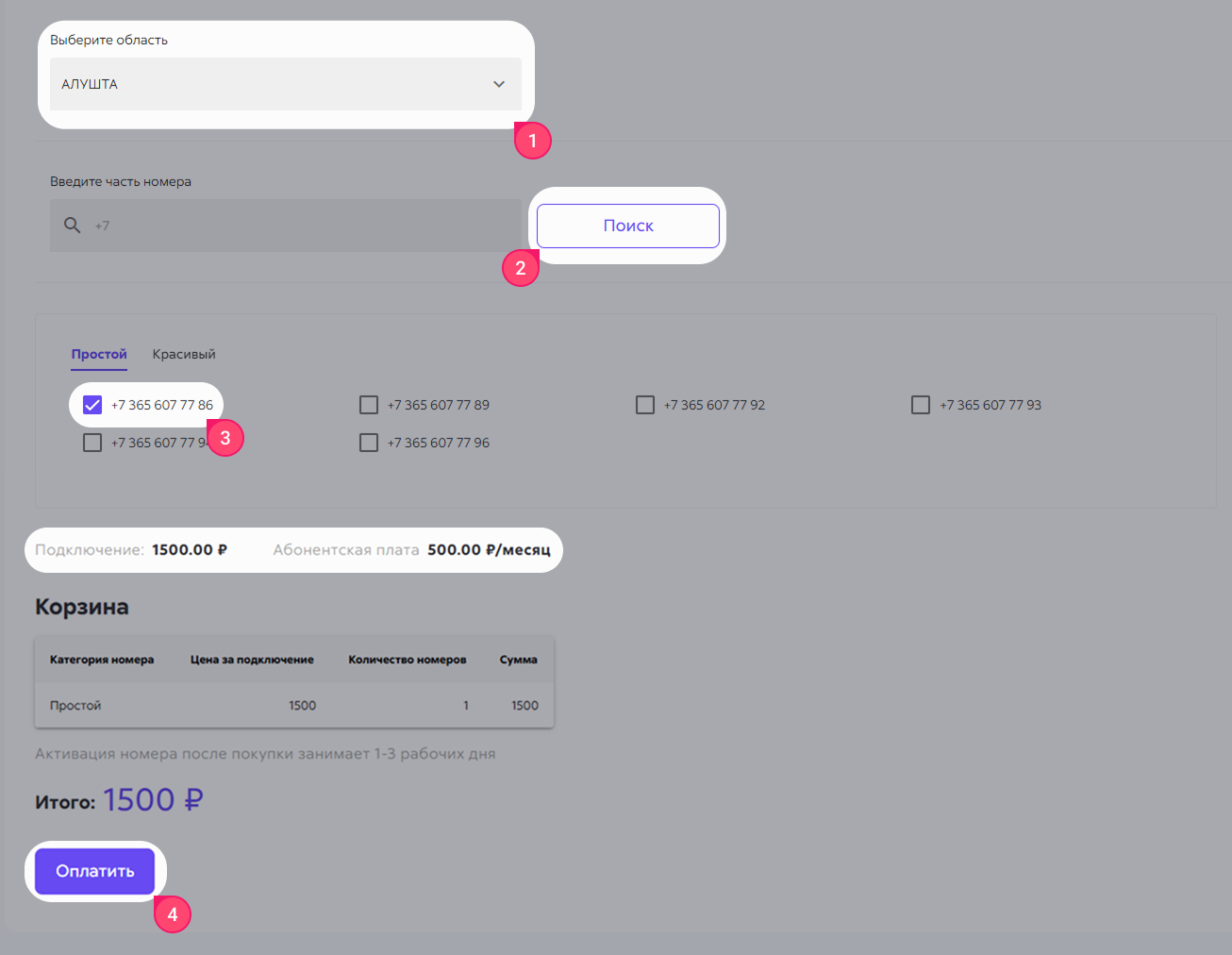
4. Выберите удобный способ и совершите оплату.
Настройка
5. Откройте раздел "Конструктор" и выберите нужную входящую схему. Нажмите на функцию "Поступил новый звонок".
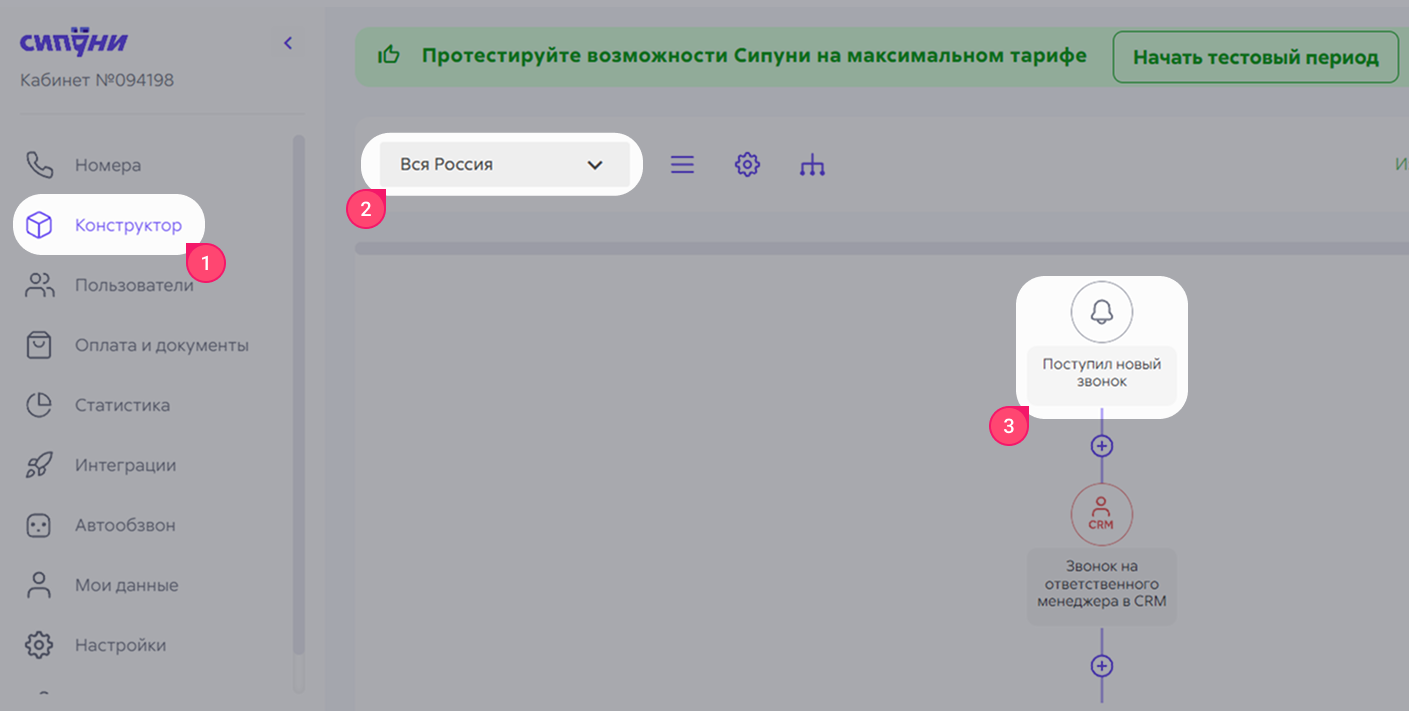
6. Включите параметр напротив нужного номера и нажмите кнопку "Сохранить".
К одной входящей схеме прикрепляется несколько номеров.
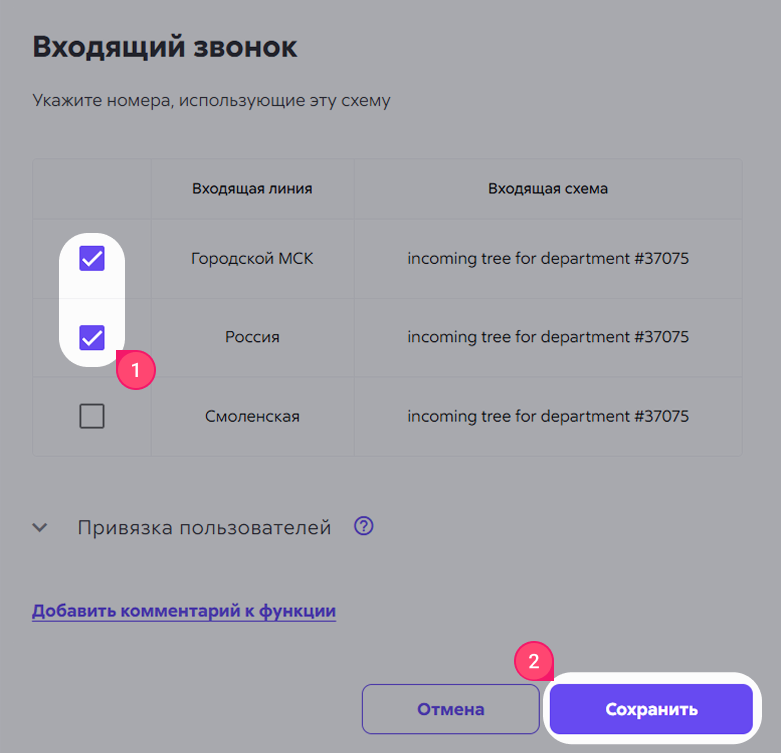
7. В исходящую схему добавляется функция "Звонить на внешний номер". Укажите номер для исходящих звонков в поле "Исходящая линия".
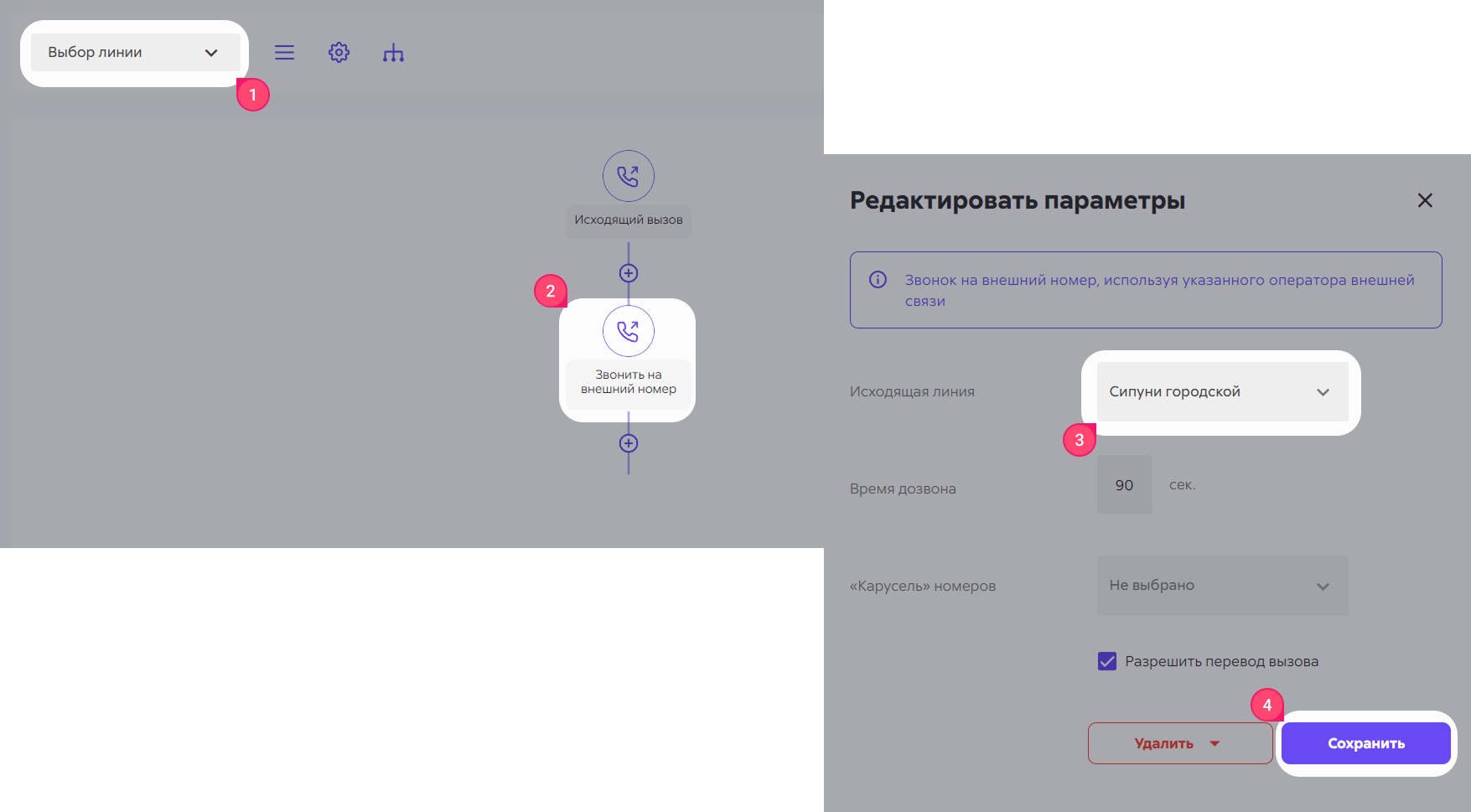
Удаление номера
8. Перейдите в меню "Оплата и документы" - "Услуги связи".
9. Откройте выпадающий список подключенных номеров Sipuni и нажмите на кнопку удаления в нужной строке.
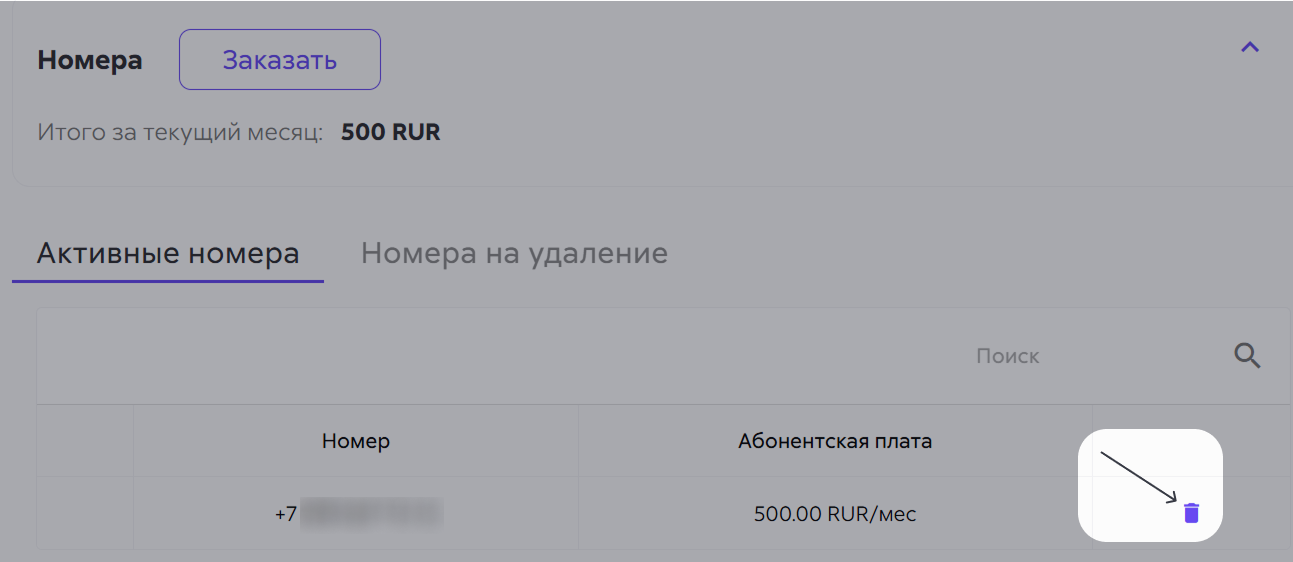
10. Восстановление удаленного номера. Откройте раздел "Отключенные номера" и перейдите по ссылке "Отменить удаление". Обратите внимание на дату удаления номера. Номер полностью удаляется из кабинета в последний день месяца.